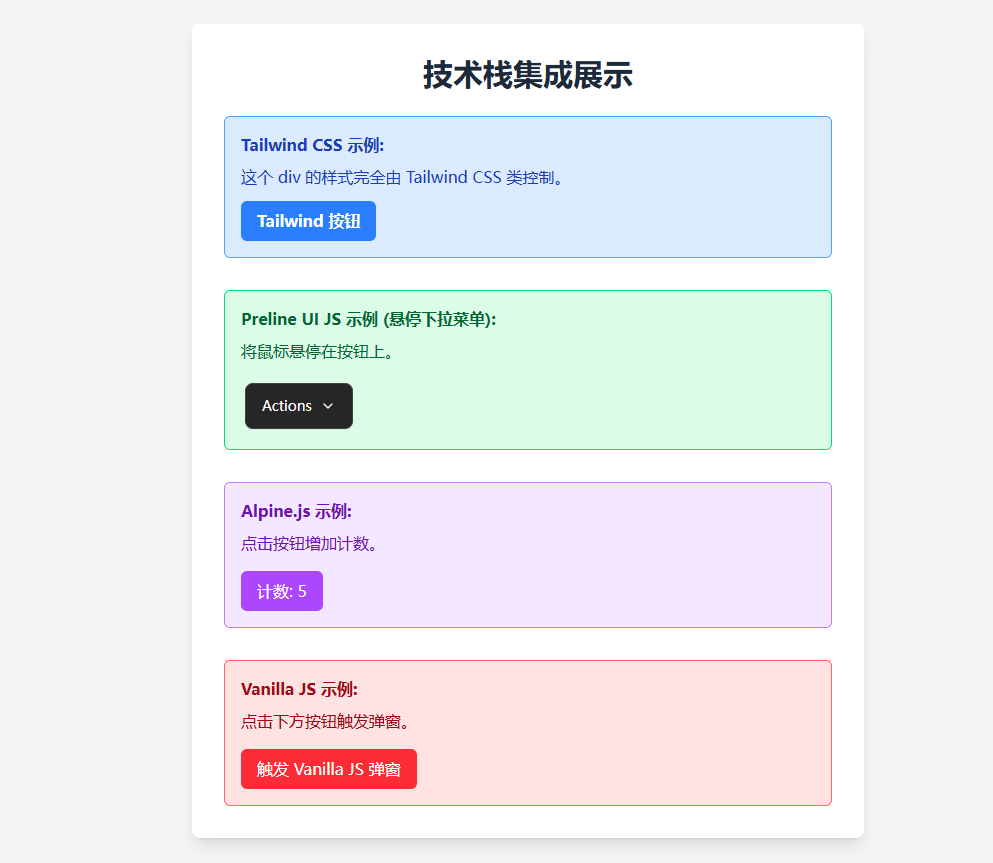简介
我主要的目的则是通过Preline UI 组件库快速构建微调一个自己需要的模板组件库,以及配合相对应的组件的使用方式。
ps:这几个技术栈我一个也不会,我通过AI辅助造个轮子,顺便学习一下相关技术栈。
本教程如何搭建一个结合了 Vite、Tailwind CSS、Preline UI、Vanilla JavaScript (ES6 Modules) 和 (可选的) Alpine.js 的现代化前端开发环境。这个技术栈非常适合构建静态优先、对 SEO 友好且具备现代交互功能的网站和主题模板。
Vite: 一个现代化的前端构建工具,它极大地提升了前端开发体验。Vite 通过在开发阶段利用浏览器原生的 ES 模块导入功能,实现了极快的冷启动和即时模块热更新。了解更多请访问:https://cn.vite.dev/guide/
Tailwind CSS: 一个高度可定制的、低级别的 CSS 框架,它为您提供了一系列原子化的 CSS 类,让您可以直接在 HTML 中快速构建用户界面,而无需编写自定义 CSS。了解更多请访问:https://tailwindcss.com/docs/installation/using-vite
Preline UI: 一个开源的 UI 组件库,提供了基于 HTML 和 Tailwind CSS 的预设计组件。您可以直接使用 Preline 提供的 HTML 结构,并结合其可选的 JavaScript 来添加交互功能。了解更多请访问:https://preline.co/
Alpine.js: (可选) 一个轻量级的 JavaScript 框架,用于在您的 HTML 标记中添加交互性。它借鉴了 Vue.js 和 Angular.js 的一些优秀特性,但保持了极简的体积和学习曲线,并且可以直接在 HTML 中使用。了解更多请访问:https://alpinejs.dev/essentials/installation
Vanilla JavaScript (ES6 Modules): 使用原生 JavaScript 并结合 ES Modules,可以实现代码的模块化和组织,按需为静态 HTML 组件添加更复杂的交互逻辑,或者集成其他现代 JS 插件。
先决条件
在开始之前,请确保您的系统上安装了以下软件:
Node.js: (建议使用 LTS 版本,例如 18.x 或更高版本)。您可以从 Node.js 官网 下载并安装。
npm: (通常随 Node.js 一起安装)。
步骤 1:创建 Vite 项目
首先,我们使用 Vite CLI 创建一个新的项目。我们将使用 vanilla (原生 JavaScript) 模板,因为这个方案的核心是静态 HTML 加上按需引入的 JS,不需要特定的框架模板。
打开您的终端并运行以下命令:
npm create vite@latest my-static-ui-app --template vanilla在提示时,选择 vanilla 作为模板,并选择 JavaScript。
进入项目目录:
cd my-static-ui-app安装项目依赖:
npm install运行一下验证安装是否成功:
npm run dev此时,您已经有了一个基本的 Vite 项目结构。
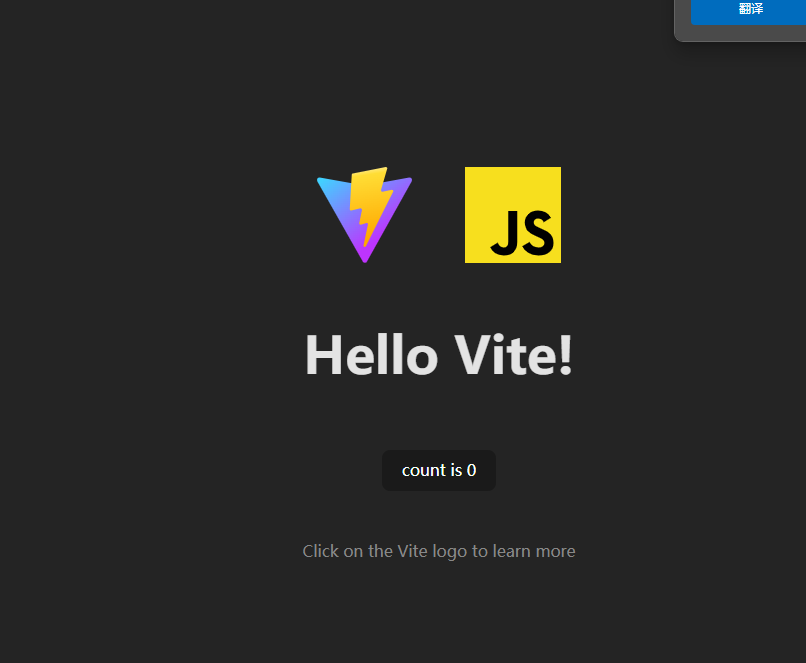
步骤 2:安装和配置 Tailwind CSS (v4.1+)
接下来,我们将 Tailwind CSS 添加到项目中。在 Tailwind CSS v4.1 及更高版本中,与 Vite 集成时流程有所简化。
安装 tailwindcss 和 @tailwindcss/vite:
npm install -D tailwindcss @tailwindcss/vite配置 Vite 插件:
使用 vanilla 模板创建的项目默认不会生成 vite.config.js,您需要手动在项目根目录创建该文件。
创建 vite.config.js 文件,并添加 @tailwindcss/vite 插件。
// vite.config.js
import { defineConfig } from 'vite';
import tailwindcss from '@tailwindcss/vite'; // 导入插件
export default defineConfig({
plugins: [
tailwindcss(), // 添加插件到 plugins 数组
// 其他可能的插件...
],
// 其他 Vite 配置...
});在 Tailwind CSS v4.1 中,通常不再需要运行 npx tailwindcss init -p 来生成 tailwind.config.js 和 postcss.config.js 文件。大部分配置可以直接在 CSS 文件中完成,或者 Tailwind 会自动检测您的模板文件。
步骤 3:导入 Tailwind CSS
在您的项目的主 CSS 文件中(通常是 src/style.css),添加 Tailwind 的 @import 指令。
/* src/style.css */
@import "tailwindcss";
/* 您可以在这里添加其他自定义 CSS */
确保这个 CSS 文件在您的应用入口文件 (src/main.js) 中被导入:
// src/main.js
import './style.css'; // 确保这里导入了您的 CSS 文件
// 您将在下一步在这里导入和初始化 Alpine.js 或编写 Vanilla JS 代码
步骤 4:引入 Preline UI (通过 npm 本地引入)
Preline UI 可以通过 npm 安装并本地引入其 CSS 和可选的 JavaScript 文件。这是在生产环境中更推荐的方式,可以更好地管理依赖和构建过程。
安装 Preline UI:
npm install preline然后,您可以在您的主 CSS 文件 (src/style.css) 中导入 Preline 的样式:
/* src/style.css */
@import "tailwindcss";
@import "preline/variants.css"; /* 导入 Preline 的样式 */
/* 您可以在这里添加其他自定义 CSS */
并在您的 JavaScript 入口文件 (src/main.js) 中导入并初始化 Preline 的 JavaScript:
// src/main.js
import './style.css'; // 导入您的 CSS 文件 (包含 Tailwind 和 Preline 样式)
import 'preline'; // 导入 Preline 的 JavaScript
// 您可以在这里添加其他全局 JavaScript 代码
console.log('Preline UI and main script loaded!');
注意: 如果同时使用 Preline 的 JS 和 Alpine.js,请注意它们对 DOM 的操作和事件监听是否会产生冲突。通常情况下,它们可以一起使用,但对于同一个元素的复杂交互,您可能需要选择其中一种方式来实现。
步骤 5:安装和使用 Alpine.js (可选)
如果您选择使用 Alpine.js 来添加轻量级交互,请按照以下步骤操作。如果您更倾向于完全使用 Vanilla JS,可以跳过此步骤。
安装 Alpine.js:
npm install alpinejs
在您的 JavaScript 入口文件 (src/main.js) 中导入并初始化 Alpine.js。确保在 Preline 的导入之后(如果选择本地导入 Preline JS)。
// src/main.js
import './style.css'; // 导入您的 CSS 文件 (包含 Tailwind 和 Preline 样式)
// 如果选择本地导入 Preline JS,在这里导入
// import 'preline'; // Preline JS 本地导入示例
import Alpine from 'alpinejs'; // 导入 Alpine.js
// 初始化 Alpine.js
window.Alpine = Alpine;
Alpine.start();
// 您可以在这里添加其他全局 JavaScript 代码
console.log('Alpine.js and main script loaded!');
现在您可以在 HTML 中使用 Alpine.js 的指令和 Tailwind CSS 类了。
步骤 6:编写 Vanilla JavaScript (ES6 Modules)
除了 Alpine.js 提供的声明式交互,您还可以使用 Vanilla JavaScript (ES6 Modules) 来处理更复杂的逻辑或集成其他现代 JS 插件。
在 src 目录下创建新的 .js 文件来组织您的 Vanilla JS 代码,例如 src/utils.js 或 src/components/my-component.js。
// src/utils.js
export function greet(name) {
console.log(`Hello, ${name}!`);
}然后在 src/main.js 中导入并使用这些模块:
// src/main.js
import './style.css'; // 导入您的 CSS 文件
// 在模块打包环境中,通过 import 'preline' 引入 Preline 的 JavaScript 是标准做法
import 'preline';
// 您可以在这里添加其他全局 JavaScript 代码
console.log('Preline UI and main script loaded!');
// 如果选择使用 Alpine.js,在这里导入并初始化
import Alpine from 'alpinejs';
window.Alpine = Alpine;
Alpine.start();
// 您可以在这里添加其他全局 JavaScript 代码
console.log('Alpine.js and main script loaded!');
// 导入您的 Vanilla JS 模块
import { greet } from './utils.js';
// 在页面加载后执行一些 Vanilla JS 代码
document.addEventListener('DOMContentLoaded', () => {
console.log('DOM fully loaded and parsed');
greet('World');
// 您可以在这里编写代码来查找特定的 DOM 元素并添加事件监听器等
const myButton = document.getElementById('my-vanilla-js-button');
if (myButton) {
myButton.addEventListener('click', () => {
alert('Vanilla JS button clicked!');
});
}
});
console.log('Main script executed');在您的 index.html 中,您可以添加带有特定 ID 的元素,以便在 Vanilla JS 中选中并操作它们。
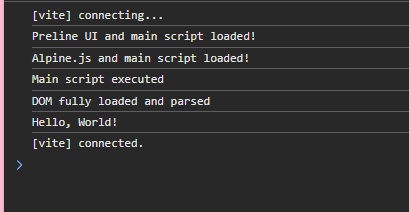
步骤 7:运行开发服务器
现在您可以运行开发服务器来预览您的网站:
npm run dev
打开浏览器访问显示的地址 (通常是 http://localhost:5173/),您应该能看到带有 Tailwind CSS 和 Preline UI 样式、以及通过 Alpine.js 或 Vanilla JS 添加的交互功能的页面。
结论
恭喜您!您已经成功搭建了一个使用 Vite、Tailwind CSS、Preline UI、Vanilla JS 和 (可选的) Alpine.js 的现代化前端开发环境。这个强大的组合让您能够高效地构建静态优先、美观且具备丰富交互功能的网站和主题模板。您可以根据您的需求,使用 Preline UI 的组件结构,利用 Tailwind CSS 进行样式定制,并按需使用 Alpine.js 或 Vanilla JS 来添加交互逻辑和集成其他现代 JS 插件。
一个简单的案例
<!DOCTYPE html>
<html lang="zh-CN">
<head>
<meta charset="UTF-8">
<meta name="viewport" content="width=device-width, initial-scale=1.0">
<title>技术栈集成展示 </title>
<link rel="stylesheet" href="/src/style.css">
</head>
<body class="font-sans bg-gray-100 antialiased p-8 flex items-center justify-center min-h-screen">
<div class="container mx-auto bg-white shadow-lg rounded-lg p-8 max-w-2xl w-full space-y-8">
<h1 class="text-3xl font-bold text-center text-gray-800 mb-6">
技术栈集成展示
</h1>
<div class="p-4 bg-blue-100 border border-blue-400 rounded-md text-blue-800">
<h2 class="font-semibold mb-2">Tailwind CSS 示例:</h2>
<p>这个 div 的样式完全由 Tailwind CSS 类控制。</p>
<button class="mt-3 px-4 py-2 bg-blue-500 text-white font-semibold rounded-md hover:bg-blue-600 transition duration-300 ease-in-out">
Tailwind 按钮
</button>
</div>
<div class="p-4 bg-green-100 border border-green-400 rounded-md text-green-800">
<h2 class="font-semibold mb-2">Preline UI JS 示例 (悬停下拉菜单):</h2>
<p class="mb-4">将鼠标悬停在按钮上。</p>
<div class="m-1 hs-dropdown [--trigger:hover] relative inline-flex">
<button id="hs-dropdown-hover-event" type="button" class="hs-dropdown-toggle py-3 px-4 inline-flex items-center gap-x-2 text-sm font-medium rounded-lg border border-gray-200 bg-white text-gray-800 shadow-2xs hover:bg-gray-50 focus:outline-hidden focus:bg-gray-50 disabled:opacity-50 disabled:pointer-events-none dark:bg-neutral-800 dark:border-neutral-700 dark:text-white dark:hover:bg-neutral-700 dark:focus:bg-neutral-700" aria-haspopup="menu" aria-expanded="false" aria-label="Dropdown">
Actions
<svg class="hs-dropdown-open:rotate-180 size-4" xmlns="http://www.w3.org/2000/svg" width="24" height="24" viewBox="0 0 24 24" fill="none" stroke="currentColor" stroke-width="2" stroke-linecap="round" stroke-linejoin="round"><path d="m6 9 6 6 6-6"/></svg>
</button>
<div class="hs-dropdown-menu transition-[opacity,margin] duration hs-dropdown-open:opacity-100 opacity-0 hidden min-w-60 bg-white shadow-md rounded-lg mt-2 dark:bg-neutral-800 dark:border dark:border-neutral-700 dark:divide-neutral-700 after:h-4 after:absolute after:-bottom-4 after:start-0 after:w-full before:h-4 before:absolute before:-top-4 before:start-0 before:w-full" role="menu" aria-orientation="vertical" aria-labelledby="hs-dropdown-hover-event">
<div class="p-1 space-y-0.5">
<a class="flex items-center gap-x-3.5 py-2 px-3 rounded-lg text-sm text-gray-800 hover:bg-gray-100 focus:outline-hidden focus:bg-gray-100 dark:text-neutral-400 dark:hover:bg-neutral-700 dark:hover:text-neutral-300 dark:focus:bg-neutral-700" href="#">
菜单项 A
</a>
<a class="flex items-center gap-x-3.5 py-2 px-3 rounded-lg text-sm text-gray-800 hover:bg-gray-100 focus:outline-hidden focus:bg-gray-100 dark:text-neutral-400 dark:hover:bg-neutral-700 dark:hover:text-neutral-300 dark:focus:bg-neutral-700" href="#">
菜单项 B
</a>
<a class="flex items-center gap-x-3.5 py-2 px-3 rounded-lg text-sm text-gray-800 hover:bg-gray-100 focus:outline-hidden focus:bg-gray-100 dark:text-neutral-400 dark:hover:bg-neutral-700 dark:hover:text-neutral-300 dark:focus:bg-neutral-700" href="#">
菜单项 C
</a>
</div>
</div>
</div>
</div>
<div x-data="{ count: 0 }" class="p-4 bg-purple-100 border border-purple-400 rounded-md text-purple-800">
<h2 class="font-semibold mb-2">Alpine.js 示例:</h2>
<p class="mb-4">点击按钮增加计数。</p>
<button @click="count++" class="px-4 py-2 bg-purple-500 text-white rounded-md hover:bg-purple-600 transition duration-300 ease-in-out">
计数: <span x-text="count"></span>
</button>
</div>
<div class="p-4 bg-red-100 border border-red-400 rounded-md text-red-800">
<h2 class="font-semibold mb-2">Vanilla JS 示例:</h2>
<p class="mb-4">点击下方按钮触发弹窗。</p>
<button
id="vanilla-js-trigger-alert"
class="px-4 py-2 bg-red-500 text-white rounded-md hover:bg-red-600 transition duration-300 ease-in-out"
>
触发 Vanilla JS 弹窗
</button>
</div>
</div>
<script type="module" src="/src/main.js"></script>
</body>
</html>
// src/main.js
// 导入您的主 CSS 文件,其中包含了 Tailwind CSS 和通过 Tailwind 插件集成的 Preline UI 样式
import './style.css';
// =================================================================
// Preline UI JavaScript 的导入和初始化
// 这行代码导入并初始化 Preline UI 的交互功能,
// 使得带有 data-* 属性的 Preline 组件(如下拉菜单、模态框)能够工作。
// 您不需要为每个 Preline 组件单独编写 JS。
// =================================================================
import 'preline';
console.log('Preline UI JavaScript imported and initialized.');
// 如果您选择使用 Alpine.js,在这里导入
// Alpine.js 用于在 HTML 中添加声明式的轻量级交互
import Alpine from 'alpinejs';
// 导入 Alpine.js Collapse plugin (如果使用 x-collapse 指令需要,否则可选)
// 需要先通过 npm 安装: npm install @alpinejs/collapse
// import collapse from '@alpinejs/collapse';
// 导入您的 Vanilla JS 模块 (如果存在 src/utils.js 文件)
// 如果您没有 utils.js 或其他自定义模块,可以注释掉或移除这行
// import { greet } from './utils.js';
// 在页面加载后执行所有初始化代码和 Vanilla JS 逻辑
// DOMContentLoaded 事件确保在 DOM 完全加载和解析后执行代码
document.addEventListener('DOMContentLoaded', () => {
console.log('DOM fully loaded and parsed');
// =================================================================
// 初始化 Alpine.js
// 将 Alpine 暴露到 window 对象,以便在 HTML 中直接使用 x-data 等指令
// 在 DOMContentLoaded 中启动确保元素可用
// =================================================================
// 注册 Alpine.js 插件 (在 Alpine.start() 之前)
// 如果使用 x-collapse 指令,取消注释下一行
// Alpine.plugin(collapse);
window.Alpine = Alpine;
Alpine.start();
console.log('Alpine.js started'); // 添加日志确认 Alpine 启动
// 如果导入了 greet 函数,可以在这里调用
// greet('World');
// =================================================================
// Vanilla JS 示例的交互逻辑
// 这些代码查找特定的 DOM 元素并添加事件监听器
// =================================================================
// 获取 Vanilla JS 弹窗按钮元素 (来自 integrated-showcase-v2.html)
const vanillaAlertButton = document.getElementById('vanilla-js-trigger-alert');
// 如果找到了按钮,则添加点击事件监听器来触发弹窗
if(vanillaAlertButton) {
vanillaAlertButton.addEventListener('click', () => {
alert('Hello from Vanilla JS!'); // 触发浏览器自带的弹窗
});
}
// =================================================================
// 您可以在这里添加更多您的自定义 Vanilla JS 代码
// 例如,为其他元素添加事件监听器,处理表单提交等
// =================================================================
console.log('DOMContentLoaded code executed'); // 添加日志确认 DOMContentLoaded 执行
});
// 这行代码会在 main.js 文件被执行时立即输出到控制台 (在 DOMContentLoaded 之前)
console.log('Main script file loaded');